Con la experiencia de CC y seguidores actualizada, el comportamiento relacionado con cuándo y cómo se incluyen los destinatarios de CC en un ticket de Zendesk es más coherente y previsible. En este artículo se describe cómo hacer la migración a la experiencia de CC y seguidores actualizada.
Es fácil verificar si es necesario actualizar la cuenta o si ya está usando la experiencia actual. Si ve el campo Seguidores en los tickets (debajo del campo Agente asignado), ya tiene la experiencia más reciente y no es necesario que actualice la cuenta.
Acerca de la migración a la función CC y seguidores
Anteriormente, el comportamiento de las copias CC incluidas en un ticket de Zendesk variaba según si la persona que recibía la copia era un usuario interno (alguien dentro de la compañía) o un usuario externo (un cliente u otra persona ajena a la compañía). También dependía de si la respuesta al ticket era una nota interna o un comentario público. Esto se prestaba a confusión.
Los tickets de Zendesk han cambiado y ahora incluyen tanto a destinatarios de CC como a seguidores. Vea la siguiente ilustración.
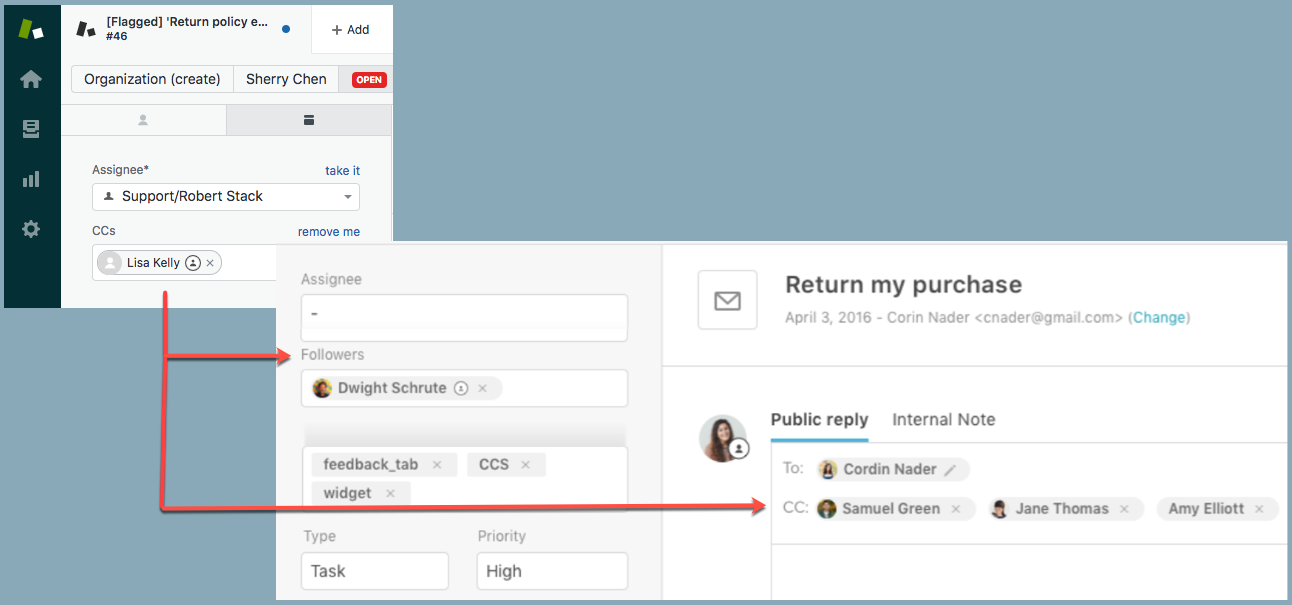
Cuando se hace la migración, los tickets de Zendesk cambian para incluir tanto a destinatarios de CC como a seguidores. Hay mejores opciones para manejar los comentarios públicos y privados dentro de los hilos de conversación. Por ejemplo:
- Tanto los agentes como los usuarios finales pueden agregar y eliminar destinatarios de CC igual que en un correo electrónico.
- Los agentes que son seguidores pueden recibir actualizaciones del ticket sin riesgo de dar a conocer su identidad a los usuarios finales. Las direcciones de correo electrónico de los agentes que se agregan como destinatarios de CC sí serán visibles.
- Los seguidores reciben notificaciones cuando se actualizan los tickets, y pueden ver y crear notas internas también.
Si desea una lista completa de la documentación sobre la función CC y seguidores, consulte los recursos de CC y seguidores.
Utilizar el asistente de migración
Para ayudarle a migrar su cuenta y poder usar la función CC y seguidores, Zendesk Support ofrece un asistente de migración para asistir con la actualización de la cuenta. Durante la migración, se puede usar el asistente para:
- Actualizar automáticamente las reglas de negocio (disparadores, automatizaciones y macros) de la cuenta.
- Recibir orientación sobre cómo actualizar manualmente las reglas de negocio, lo que incluye una lista descargable de las reglas afectadas que se tienen que cambiar.
En la mayoría de los casos, Zendesk recomienda usar el asistente para actualizar automáticamente las reglas de negocio. Si no está seguro de cuál método le conviene usar, puede elegir el método manual y analizar la lista de reglas que se necesitan cambiar. A continuación, si decide que el método automático es adecuado para su caso, puede volver a iniciar el asistente para hacer las actualizaciones automáticamente.
Para ejecutar el asistente de migración:
- En el Centro de administración, haga clic en
 Objetos y reglas en la barra lateral y luego seleccione Tickets > Configuración.
Objetos y reglas en la barra lateral y luego seleccione Tickets > Configuración. - Haga clic en la opción CC para ampliarla.
Si la función CC y seguidores está disponible en su cuenta, verá una sección resaltada.
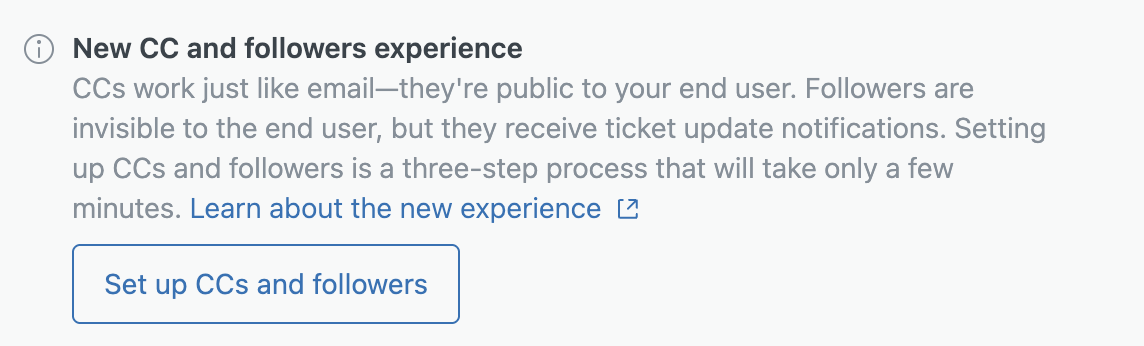
- En el cuadro Nueva experiencia de CC y seguidores, haga clic en Configurar CC y seguidores. Aparece una página con una introducción a la función CC y seguidores.
- Tómese un momento para leer la descripción y haga clic en Siguiente para continuar. Se abre una página de reglas de negocio con información acerca del impacto que esto tendrá en ellas.
- Haga clic en Descargar para ver una lista de las reglas afectadas para su cuenta.
Utilice esta lista para asegurarse de que estén incluidas todas las reglas de su cuenta. Comuníquese con Zendesk si tiene preguntas sobre las reglas incluidas en la lista.
 Importante: Zendesk recomienda guardar una copia de seguridad de la lista de reglas afectadas en un lugar seguro. Puede ser útil si alguna vez tiene que revertir su cuenta y eliminar los CC y seguidores. Si decide cambiar automáticamente su cuenta, los administradores de la cuenta recibirán un correo electrónico con un vínculo a la lista de reglas afectadas.
Importante: Zendesk recomienda guardar una copia de seguridad de la lista de reglas afectadas en un lugar seguro. Puede ser útil si alguna vez tiene que revertir su cuenta y eliminar los CC y seguidores. Si decide cambiar automáticamente su cuenta, los administradores de la cuenta recibirán un correo electrónico con un vínculo a la lista de reglas afectadas. - Mire la lista de cambios recomendados para su cuenta. Algunos cambios se hacen automáticamente cuando se activan las copias CC y los seguidores (cualquier acción Agregar CC se cambia a Agregar seguidor). Otros cambios requieren ejecutar el asistente de migración o deben hacerse manualmente.
El asistente muestra el siguiente resumen de las reglas de la cuenta que se deben actualizar.
Para cada disparador o automatización que incluya la acción Enviar correo a usuario - (solicitante):
- Cambie la acción a Notificar por: Correo electrónico del usuario > (solicitante y CC).
- Elimine la condición Solicitante > No es > (usuario actual) si existe.
- Bajo Cumplir TODAS las siguientes condiciones, agregue la condición Ticket: Comentario > Es > Público.
- Seleccione cómo desea hacer los cambios en su cuenta.

Si no está seguro cuál método usar, elija Cambiar manualmente.
- Para cambiar manualmente las reglas afectadas, seleccione Cambiar manualmente, y luego haga clic en Siguiente.
- Para cambiar automáticamente las reglas afectadas, seleccione Cambiar automáticamente, y luego haga clic en Siguiente.
Los cambios realizados automáticamente por el script de migración, coincidirán con los cambios que se describen en la sección “Cambios recomendados” del asistente.
Se abre una página de activación con una lista de elementos que se deben activar.
- Seleccione los elementos que desea activar en su cuenta:
- Permitir seguidores: todos los tickets de su cuenta incluirán un campo Seguidores para agentes, agentes Light y administradores.
-
Permitir CC: todos los tickets de su cuenta incluirán un campo CC para comentarios públicos.
- Permitir que se agreguen agentes Light a los tickets: si está activada la función CC, también es posible agregar agentes Light como destinatarios de CC o seguidores en los tickets, no solo como seguidores. Si esta opción no está seleccionada, los agentes Light solo pueden agregarse como seguidores.
- Permitir que los usuarios finales agreguen destinatarios de CC a las solicitudes: Permita que los usuarios finales agreguen copias (CC) a las solicitudes que envían usando el formulario de ticket del centro de ayuda.
- Convertir automáticamente en seguidor a un agente que recibe copia (CC): si se agrega a un agente como destinatario de CC en un ticket, será también agregado automáticamente como un seguidor.
Esta configuración se puede modificar más adelante, si se desea.
- Confirme los cambios y luego haga clic en Activar.
- Para las actualizaciones Automáticas, el asistente de migración activará los elementos seleccionados para su cuenta. También actualizará los disparadores y las automatizaciones. Las actualizaciones automáticas pueden tardar varios minutos. Una vez finalizados los cambios, recibirá un mensaje de correo electrónico con un vínculo a un archivo que describe los cambios.
- En el caso de las actualizaciones Manuales, su cuenta será actualizada para que incluya la configuración que decida activar, pero tendrá que actualizar manualmente sus disparadores, automatizaciones y macros. Consulte Actualización manual de las reglas de negocio si desea más información.
Después de la migración
Después de la migración, si la nueva experiencia de CC está activada, se debería ver un nuevo campo Seguidores en los tickets (debajo del campo Agente asignado) y un nuevo campo CC en el área de la Respuesta pública.
Cuando se actualiza un ticket existente, los destinatarios de CC heredados del ticket se dividen automáticamente en seguidores (para agentes y agentes Light) y en nuevos destinatarios de CC (para los usuarios que no son agentes).
- En el Centro de administración, haga clic en
 Objetos y reglas en la barra lateral y luego seleccione Tickets > Configuración.
Objetos y reglas en la barra lateral y luego seleccione Tickets > Configuración. - Haga clic en la opción CC y seguidores en tickets para ampliarla.
Fíjese en que el nombre ha cambiado de CC a CC y seguidores en tickets.
- Elija la configuración que tenga más sentido para su flujo de trabajo. Por ejemplo:
- La opción Solo los agentes pueden agregar copias CC ha sido reemplazada. Use la nueva opción Permitir CC en su lugar para activar (o desactivar) las copias CC para todos los tipos de usuarios.
- Hay una nueva opción llamada Permitir que los agentes cambien al solicitante. Anteriormente, al activar las copias CC en los tickets, se permitía automáticamente que los agentes cambiaran al solicitante. Ahora se puede activar o desactivar esta configuración independientemente de las copias CC.
Hay más opciones de configuración disponibles, incluida una lista bloqueada de CC y seguidores para evitar que ciertas direcciones de correo electrónico y dominios especificados se agreguen como destinatarios de CC. Si desea más información, consulte Configuración de permisos de CC y seguidores.
- Si tiene plantillas de correo electrónico, verifique que los marcadores de posición funcionen correctamente.